如何在 WordPress 管理員中修復缺少的主題定制器
已發表: 2022-06-25如果您正在運行 WordPress 網站,您可能已經註意到WordPress 管理面板沒有為允許完整站點編輯 (FSE) 的主題提供主題定制器選項。 相反,您會發現一個標有“編輯器(測試版)”的全新選項(位於“外觀”菜單下)。 但仍有一些方法可以修復 WordPress 管理員中缺少的主題定制器。 為了幫助您做到這一點,我們諮詢了 WordPress 專家並找到了一些簡單的方法來做到這一點。 但首先,讓我們了解一下 WordPress 管理中的主題定制器發生了什麼。
為什麼 WordPress 管理員中缺少您的主題定制器,您可以修復它嗎?
您可能已經註意到許多 WordPress 主題不再顯示使用主題定制器的選項。 這主要是因為 WordPress 目前正在逐步發布其新的全站編輯器。 隨著 WordPress 5.9 更新,新的變化變得可見。

如果您啟用了完整的網站編輯,您將能夠通過添加或刪除塊來修改網站的結構。 該過程與更改 WordPress 頁面或博客文章時相同。 使用塊、小部件和菜單,您可以向主題模板添加新部分以及修改現有部分。 因此,如果您使用的是基於塊的主題(例如,默認的二十二十二主題),則外觀菜單下將不再有相同的選項。
缺少的選項之一是主題定制器。 取而代之的是一個標記為“編輯器(測試版) ”的選項,您可以使用它來啟動完整的站點編輯器。 在那裡,您將能夠對使用以前的主題定制器工具能夠進行的站點進行任何修改。
另一方面,與其學習一種全新的方法來調整你的主題,你可能會發現使用定制器更方便。 對於許多有經驗的 WordPress 用戶來說,僅僅因為習慣的力量,調整他們的主題仍然是一種更簡單的方法。 如果您是其中之一,我們編制了一份指南,將引導您完成繼續在您的 WordPress 網站上使用定制器所需的步驟。 讓我們看一下缺少主題定制器問題的一些潛在解決方案。
在 WordPress 管理員中修復缺少的主題定制器的方法
儘管更改通常是好的,但有時,我們已經習慣了舊的解決方案,並且發現仍然更容易使用它們。 幸運的是,WordPress 確實留下了修復 WordPress 管理員中缺少的主題定制器問題的選項,因此您可以繼續使用它:
- 您可以在瀏覽器中手動輸入主題定制器 URL並訪問它。
- 嘗試切換您的 WordPress 主題。
- 使用WordPress 主題生成器。
在本文中,我們將詳細介紹每種策略。 這樣,您可以輕鬆地決定哪一個是最適合您使用的。
#1 通過在瀏覽器中手動輸入主題定制器 URL 來修復缺少的主題定制器
如果您使用的是使用完整站點編輯器的 WordPress 主題,您仍然可以通過非常簡單的方式訪問主題定制器。 您可以通過將“customize.php”附加到 WordPress 管理儀表板的 URL 末尾來簡單地訪問它。
您網站的 URL 應如下所示:
https://example.com/wp-admin/customize.php
在您的網絡瀏覽器中輸入 URL 後,您只需將“example.com”更改為您自己網站的域名即可。 這將開始啟動您網站的主題定制器的過程。


但是,必須記住,對於使用完整站點編輯的主題,主題定制器中可用編輯選項的數量將受到限制。 例如,您只能訪問少數簡單的配置選項,例如站點標識、主頁設置和其他 CSS。
如果您想使用主題定制器更改網站的主題,但仍然可以訪問它提供的所有功能,那麼下一個方法可能更適合您。
#2 切換您的 WordPress 主題
更改 WordPress 使用的主題可能是解決主題缺少定制器問題的另一種解決方案。 完整的站點編輯器正在慢慢推出,即使在最新版本的 WordPress 6.0 中,它仍處於開發的早期階段。 您可以試一試,因為 WordPress 6.0 Beta 2 現已準備好進行測試。
正因為如此,目前沒有很多主題可以為修改網站提供完整的支持,而且那些確實很難使用的主題。 此外,如果您使用主題定制器,您會發現基於塊的主題具有有限數量的個性化可能性。 將您的 WordPress 主題更改為不提供完整站點編輯的主題是一種快速簡便的方法,可以重新訪問允許您更改主題的菜單。
#3 使用 WordPress 主題構建器
修復 WordPress 管理員中缺少的主題定制器的另一種簡單方法是使用主題構建器。 WordPress 的主題構建器使您可以以任何您喜歡的方式修改網站的外觀,而無需聘請程序員編寫代碼。 他們有一個初學者友好的拖放用戶界面,允許您構建多個主題佈局。 這也意味著您將不再需要使用 WordPress 主題定制器。
有很多 WordPress 主題構建器可供選擇。 在本文中,我們將介紹 SeedProd 插件,因為目前有超過一百萬的行業專家將其用作他們的首選 WordPress 頁面構建器和主題構建器插件。 該插件提供了預建的主題模板,您可以使用這些模板輕鬆地為您的網站創建定制的 WordPress 主題。 確定模板後,您可以簡單地使用拖放構建器並調整佈局。
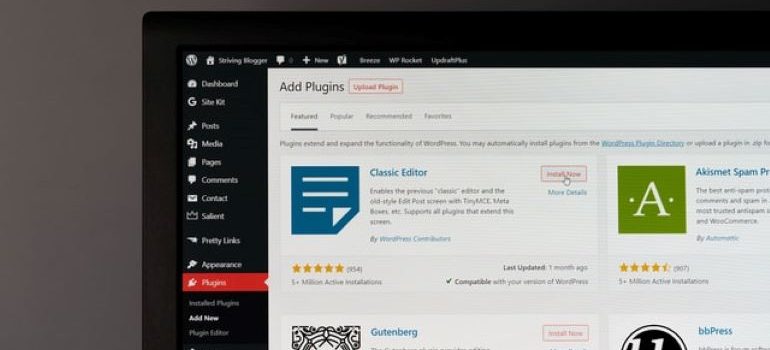
要將元素添加到模板中,您需要將其從左側的菜單中拖動並放置在那裡。 此外,還可以通過更改顏色、大小、字體和對齊方式來進一步個性化模板上的每個元素。 SeedProd 甚至配備了 WooCommerce 塊。 如果您正在運行或嘗試建立在線商店,它們特別有用。
最後的想法
如您所見,在 WordPress 管理員中修復缺少的主題定制器非常簡單。 但是,您仍然可以讓它變得更簡單! 如果您確保為您的 WordPress 網站獲得定制支持,那麼主題和插件將是您最後需要擔心的事情。 事實上,您可以全神貫注於您業務的其他方面,因為您知道您的網站掌握在 WordPress 專家的手中。
